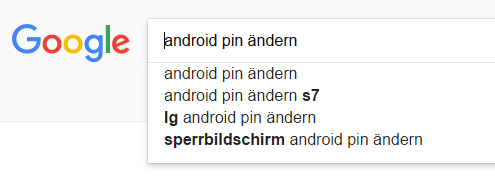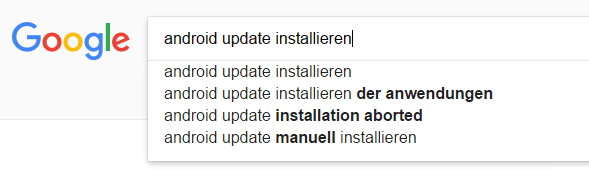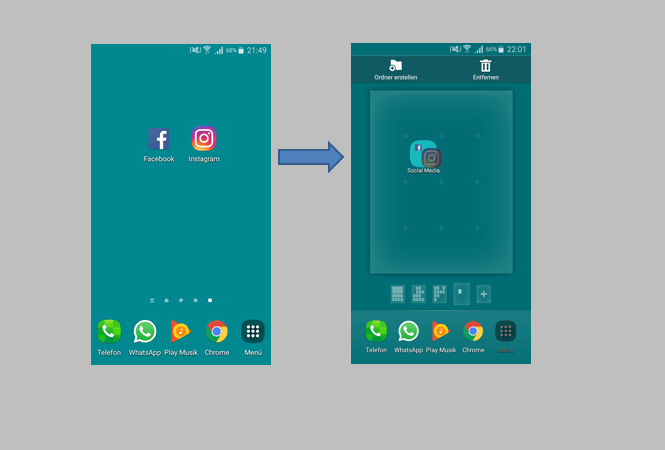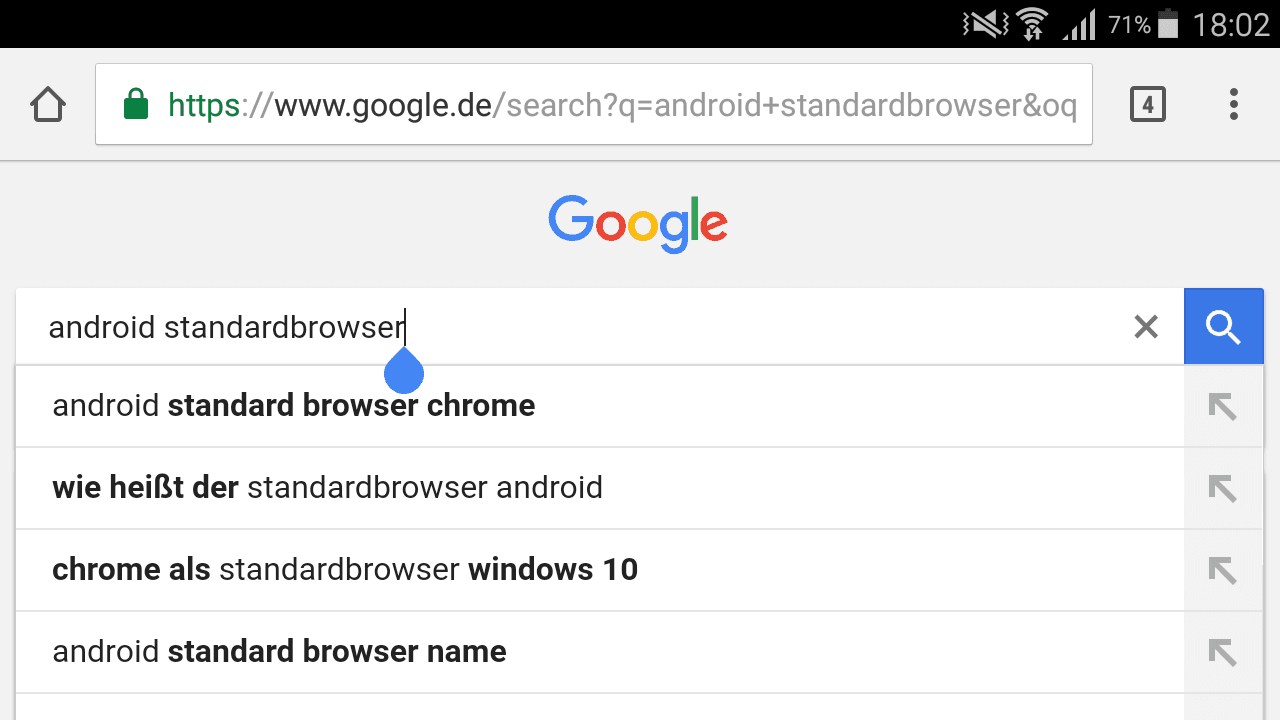So kannst du in Android Ordner löschen
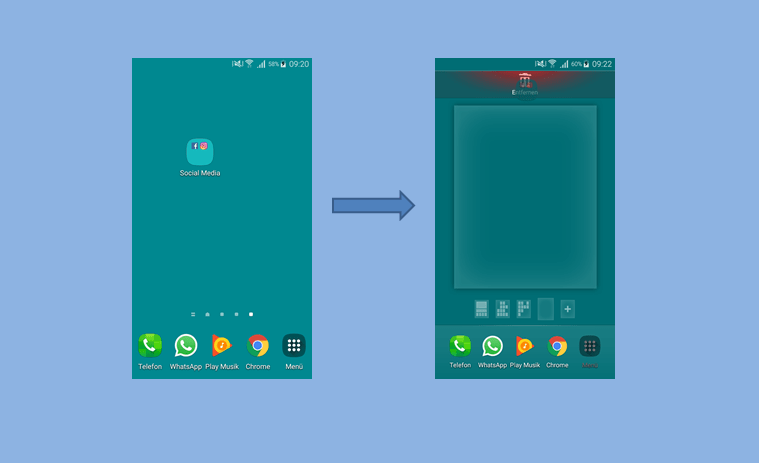
In diesem Post haben wir ausführlich erklärt, wie du in Android Ordner erstellen kannst. Nun folgt die Fortsetzung: Schließlich sind Android-Ordner meistens nicht für die Ewigkeit gedacht. Wir zeigen dir deswegen, wie du in Android Ordner löschen kannst.
(Info: Auch diese Anleitung wurde mit Android 6.0.1 erstellt.)
Mit diesen Schritten kannst du in Android Ordner löschen
Einen Android-Ordner kannst du mit einer einzigen Fingerbewegung löschen:
- Halte einen Finger auf den Ordner gedrückt, bis oben am Bildschirmrand die Option Entfernen erscheint.
- Ziehe den Ordner mit dem Finger auf Entfernen und nimm dann den Finger vom Display:
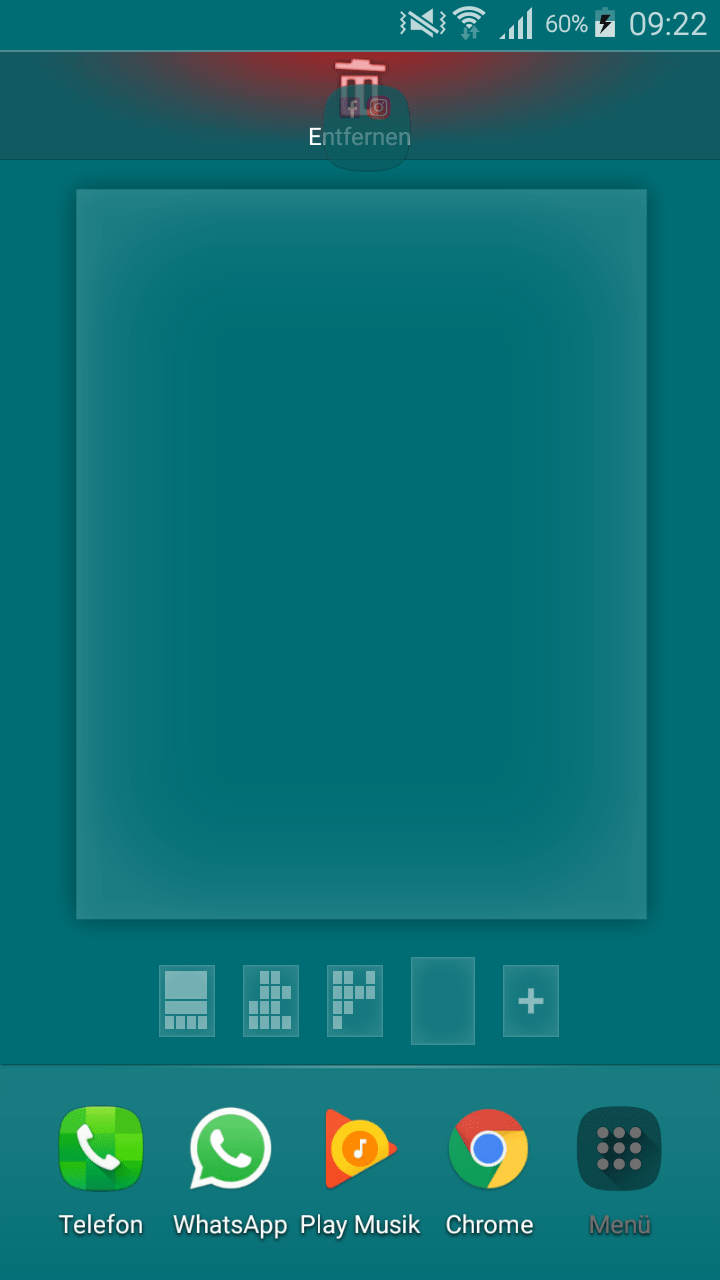
Der Ordner ist jetzt gelöscht – so einfach geht es also. Allerdings sind die Apps, die sich im Ordner befanden, ebenfalls vom Homescreen verschwunden – und das ist nicht unbedingt gut, denn:
- Um sie wieder auf den Homescreen zu bekommen, musst du sie einzeln aus der App-Übersicht dorthin ziehen.
- Wenn du viele Apps auf dem Smartphone installiert hast, kann es etwas umständlich sein, die einzelnen Apps wieder herauszusuchen.
-> Es ist deswegen komfortabler, dich um die Apps zu kümmern, bevor du den Ordner löschst. Darum geht es im nächsten Abschnitt.
Tipp: Apps rausnehmen, bevor du den Android-Ordner löschst
So einfach, wie du die Apps in den Ordner gezogen hast, kannst du sie von dort auch wieder entfernen:
- Öffne den Ordner. Du siehst dort alle enthaltenen Apps in dieser Ansicht:
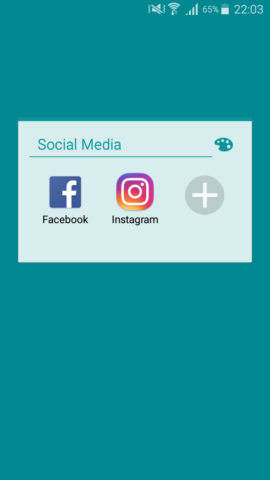
- Drücke dann mit dem Finger auf die Apps und ziehe sie von der Ordner-Leiste zurück auf den Homescreen:
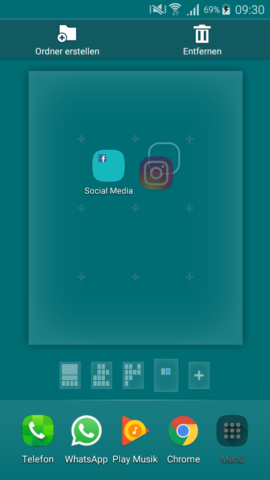
- Nachdem du alle Apps zurück auf den Homescreen befördert hast, ist der Ordner wieder leer und kann gelöscht werden. Wie oben beschrieben, ziehst du den Ordner mit dem Finger auf die Schaltfläche Entfernen oben am Bildschirmrand:
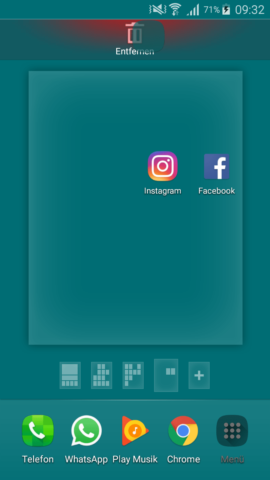
Apps, die du sowieso nicht mehr auf dem Homescreen haben möchtest, kannst du natürlich im Ordner lassen und zusammen mit dem Ordner löschen.
Zusammen mit dem Ratgeber, in dem wir dir zeigen, wie du Android-Ordner erstellst (siehe Link am Anfang), weißt du jetzt alles zu den praktischen App-Sammelstellen auf dem Homescreen.
Für weitere Android-Tipps empfehlen wir dir diese Seite.